기능 관리
적용 대상: Windows Server 2022, Windows Server 2019
Windows Server 2019에서 System Insights는 각 기능에 대해 구성할 수 있는 다양한 설정을 노출하며, 이러한 설정을 조정하여 배포의 특정 요구 사항을 해결할 수 있습니다. 이 항목에서는 Windows 관리 Center 또는 PowerShell을 통해 각 기능에 대한 다양한 설정을 관리하는 방법을 설명하며, 이러한 설정을 조정하는 방법을 보여 주는 기본 PowerShell 예제 및 Windows 관리 Center 스크린샷을 제공합니다.
팁
이러한 짧은 비디오를 사용하여 System Insights를 시작하고 자신 있게 관리할 수 있습니다. 10분 만에 System Insights 시작
이 섹션에서는 PowerShell 예제를 제공하지만 System Insights PowerShell 설명서를 사용하여 System Insights 내의 모든 cmdlet, 매개 변수 및 매개 변수 집합을 볼 수 있습니다.
보기 기능
시작하려면 Get-InsightsCapability cmdlet을 사용하여 사용 가능한 모든 기능을 나열할 수 있습니다.
Get-InsightsCapability
이러한 기능은 System Insights 확장에도 표시됩니다.
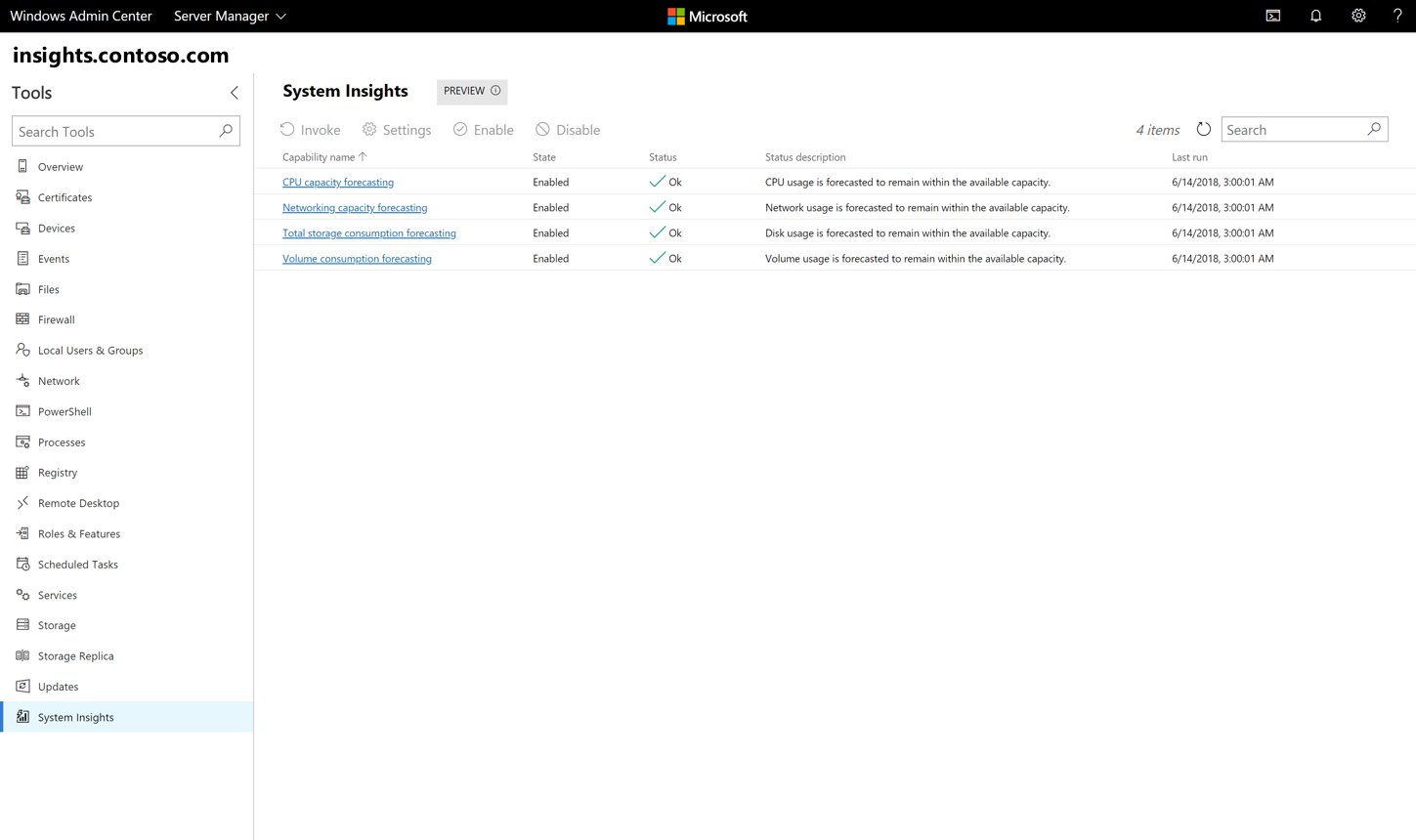
기능 사용 및 사용 안 함
각 기능을 사용하거나 사용하지 않도록 설정할 수 있습니다. 기능을 사용하지 않도록 설정하면 해당 기능이 호출되지 않으며 기본이 아닌 기능의 경우 기능을 사용하지 않도록 설정하면 해당 기능에 대한 모든 데이터 수집이 중지됩니다. 기본적으로 모든 기능이 사용하도록 설정되며 Get-InsightsCapability cmdlet을 사용하여 기능 상태를 검사 수 있습니다.
기능을 사용하거나 사용하지 않도록 설정하려면 Enable-InsightsCapability 및 Disable-InsightsCapability cmdlet을 사용합니다.
Enable-InsightsCapability -Name "CPU capacity forecasting"
Disable-InsightsCapability -Name "Networking capacity forecasting"
Windows 관리 센터에서 사용 또는 사용 안 함 단추를 클릭하여 이러한 설정을 전환할 수도 있습니다.
기능 호출
기능을 호출하면 즉시 기능을 실행하여 예측을 검색할 수 있으며, 관리자는 Windows 관리 센터에서 호출 단추를 클릭하거나 Invoke-InsightsCapability cmdlet을 사용하여 언제든지 기능을 호출할 수 있습니다.
Invoke-InsightsCapability -Name "CPU capacity forecasting"
팁
기능 호출이 컴퓨터의 중요한 작업과 충돌하지 않도록 하려면 업무 시간 을 벗어나는 동안 예측을 예약하는 것이 좋습니다.
기능 결과 검색
기능이 호출되면 Get-InsightsCapability 또는 Get-InsightsCapabilityResult를 사용하여 최신 결과를 볼 수 있습니다. 이러한 cmdlet은 각 예측의 결과를 설명하는 각 기능에 대한 최신 상태 및 상태 설명을 출력합니다. 상태 및 상태 설명 필드는 이해 기능 문서에서 자세히 설명합니다.
또한 Get-InsightsCapabilityResult cmdlet을 사용하여 마지막 30개의 예측 결과를 보고 예측과 연결된 데이터를 검색할 수 있습니다.
# Specify the History parameter to see the last 30 prediction results.
Get-InsightsCapabilityResult -Name "CPU capacity forecasting" -History
# Use the Output field to locate and then show the results of "CPU capacity forecasting."
# Specify the encoding as UTF8, so that Get-Content correctly parses non-English characters.
$Output = Get-Content (Get-InsightsCapabilityResult -Name "CPU capacity forecasting").Output -Encoding UTF8 | ConvertFrom-Json
$Output.ForecastingResults
System Insights 확장은 예측 기록을 자동으로 표시하고 JSON 결과의 결과를 구문 분석하여 각 예측의 직관적이고 충실도 높은 그래프를 제공합니다.
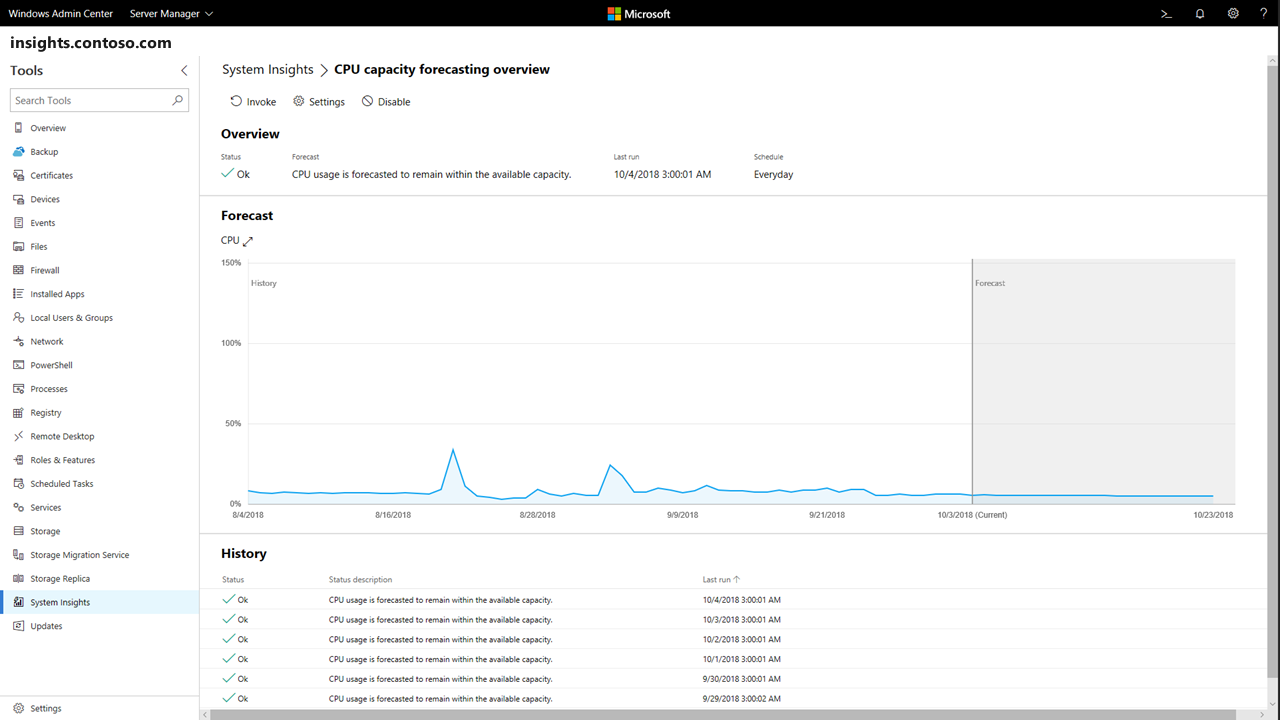
이벤트 로그를 사용하여 기능 결과 검색
System Insights는 기능이 예측을 완료할 때마다 이벤트를 기록합니다. 이러한 이벤트는 Microsoft-Windows-System-Insights/관리 채널에 표시되며 System Insights는 각 상태 대해 다른 이벤트 ID를 게시합니다.
| 예측 상태 | 이벤트 ID |
|---|---|
| 확인 | 151 |
| 경고 | 148 |
| 위험 | 150 |
| Error | 149 |
| 없음 | 132 |
팁
Azure Monitor 또는 System Center Operations Manager를 사용하여 이러한 이벤트를 집계하고 컴퓨터 그룹에서 예측 결과를 확인합니다.
기능 일정 설정
주문형 예측 외에도 지정된 기능이 미리 정의된 일정에 따라 자동으로 호출되도록 각 기능에 대한 주기적 예측을 구성할 수 있습니다. Get-InsightsCapabilitySchedule cmdlet을 사용하여 기능 일정을 확인합니다.
팁
PowerShell의 파이프라인 연산자를 사용하여 Get-InsightsCapability cmdlet에서 반환된 모든 기능에 대한 정보를 볼 수 있습니다.
Get-InsightsCapability | Get-InsightsCapabilitySchedule
정기적인 예측은 Enable-InsightsCapabilitySchedule 및 Disable-InsightsCapabilitySchedule cmdlet을 사용하여 언제든지 사용하지 않도록 설정할 수 있지만 기본적으로 사용하도록 설정됩니다.
Enable-InsightsCapabilitySchedule -Name "Total storage consumption forecasting"
Disable-InsightsCapabilitySchedule -Name "Volume consumption forecasting"
각 기본 기능은 매일 오전 3시에 실행되도록 예약됩니다. 그러나 각 기능에 대한 사용자 지정 일정을 만들 수 있으며 System Insights는 Set-InsightsCapabilitySchedule cmdlet을 사용하여 구성할 수 있는 다양한 일정 유형을 지원합니다.
Set-InsightsCapabilitySchedule -Name "CPU capacity forecasting" -Daily -DaysInterval 2 -At 4:00PM
Set-InsightsCapabilitySchedule -Name "Networking capacity forecasting" -Daily -DaysOfWeek Saturday, Sunday -At 2:30AM
Set-InsightsCapabilitySchedule -Name "Total storage consumption forecasting" -Hourly -HoursInterval 2 -DaysOfWeek Monday, Wednesday, Friday
Set-InsightsCapabilitySchedule -Name "Volume consumption forecasting" -Minute -MinutesInterval 30
참고 항목
기본 기능은 일일 데이터를 분석하므로 이러한 기능에 매일 일정을 사용하는 것이 좋습니다. 여기에서 기본 기능에 대해 자세히 알아보세요.
Windows 관리 Center를 사용하여 설정 클릭하여 각 기능에 대한 일정을 보고 설정할 수도 있습니다. 현재 일정은 일정 탭에 표시되며 GUI 도구를 사용하여 새 일정을 만들 수 있습니다.
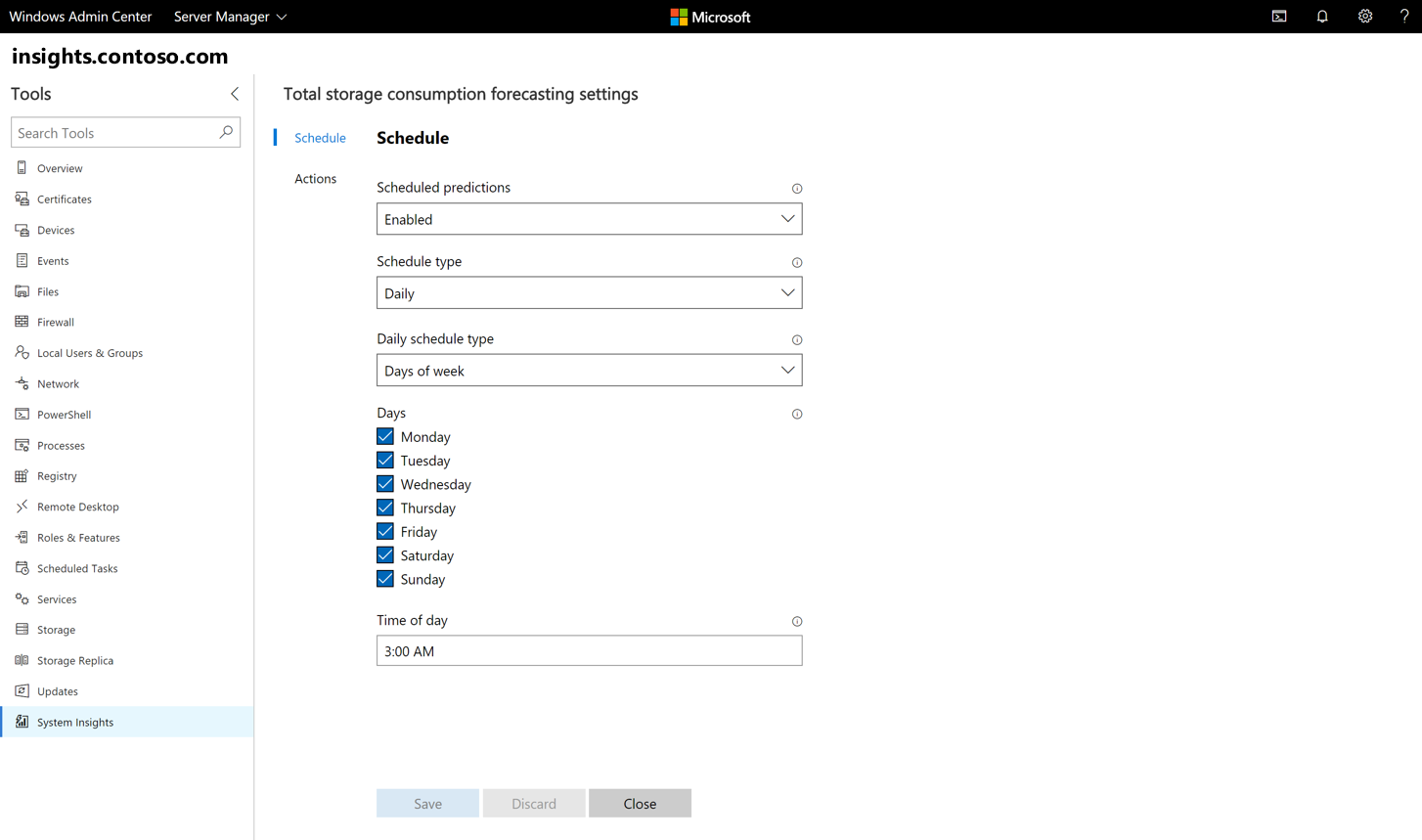
수정 작업 만들기
System Insights를 사용하면 기능의 결과에 따라 사용자 지정 수정 스크립트를 시작할 수 있습니다. 각 기능에 대해 각 예측 상태 대해 사용자 지정 PowerShell 스크립트를 구성하여 관리자가 수동 개입을 요구하지 않고 자동으로 수정 작업을 수행할 수 있도록 할 수 있습니다.
샘플 수정 작업에는 디스크 클린 실행, 볼륨 확장, 중복 제거 실행, VM 실시간 마이그레이션 및 Azure 파일 동기화 설정이 포함됩니다.
Get-InsightsCapabilityAction cmdlet을 사용하여 각 기능에 대한 작업을 볼 수 있습니다.
Get-InsightsCapability | Get-InsightsCapabilityAction
Set-InsightsCapabilityAction 및 Remove-InsightsCapabilityAction cmdlet을 사용하여 새 작업을 만들거나 기존 작업을 삭제할 수 있습니다. 각 작업은 ActionCredential 매개 변수에 지정된 자격 증명을 사용하여 실행됩니다.
참고 항목
초기 System Insights 릴리스에서는 사용자 디렉터리 외부에서 수정 스크립트를 지정해야 합니다. 이 문제는 이후 릴리스에서 해결될 예정입니다.
$Cred = Get-Credential
Set-InsightsCapabilityAction -Name "CPU capacity forecasting" -Type Warning -Action "C:\Users\Public\WarningScript.ps1" -ActionCredential $Cred
Set-InsightsCapabilityAction -Name "CPU capacity forecasting" -Type Critical -Action "C:\Users\Public\CriticalScript.ps1" -ActionCredential $Cred
Remove-InsightsCapabilityAction -Name "CPU capacity forecasting" -Type Warning
Windows 관리 Center를 사용하여 설정 페이지 내 의 작업 탭을 사용하여 수정 작업을 설정할 수도 있습니다.
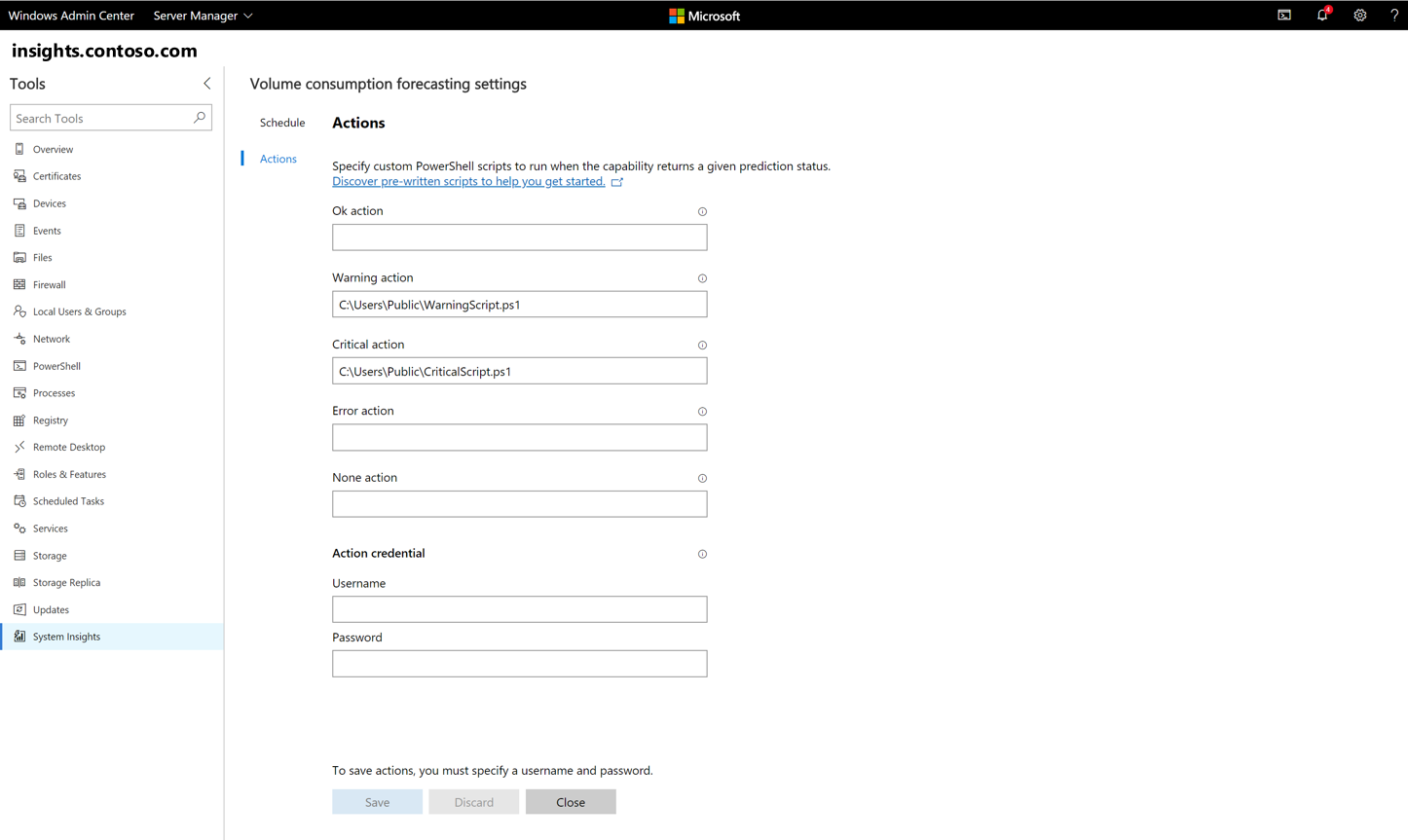
추가 참조
System Insights에 대해 자세히 알아보려면 다음 리소스를 사용합니다.